macOS Monteray : JTDX shared memory再設定、cp201x USB UART bridge VCP driver再インストール
MacBookAirのOSをHigh SierraからMonterayにアップデートしたら
JTDXが起動できなくなったので再セットアップ。
再セットアップと言っても、全ての設定ではなく、簡単な初期設定の再実施のみで復活した。
症状1
JTDXを起動すると「シェアードメモリが作成できない」というエラーメッセージが表示される。
これはJTDXインストール用のdmgファイルに同梱のReadMe.txtに記載されている初期設定を行うことで解決した。
初期設定
インストール用のdmgにあるcom.jtdx.sysctl.plist ファイルを次のコマンドで /Library/LaunchDaemonsにコピーする
sudo cp /Volumes/JTDX/com.jtdx.sysctl.plist /Library/LaunchDaemons
sysctl -a | grep sysv.shm でshmmax が 14680064になっていることを確認する
次にmacOSをリブートする
JTDXのインストールファイルは次のサイトからダウンロード出来る。
https://sourceforge.net/projects/jtdx/
症状2
JTDXが起動出来るようになった。しかしmacOSがYAESU FT-991aのUSBポートを認識しない。
YAESU FT-991aのUSB接続に必要なUSBドライバ(SILICON LABS CP201x USB UART bridge VCP driver)を再インストールして解決した。
SILICON LABS CP201x USB UART bridge VCP driver を次のサイトからダウンロードする。
https://jp.silabs.com/developers/usb-to-uart-bridge-vcp-drivers
同梱のReleaseNote.txtに記載のインストール方法に従いインストールを行う。
$ls /dev/ | grep USB
cu.SLAB_USBtoUART
cu.SLAB_USBtoUART2
tty.SLAB_USBtoUART
tty.SLAB_USBtoUART2
$






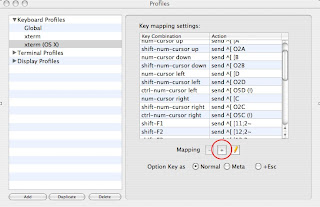

Comments
Post a Comment